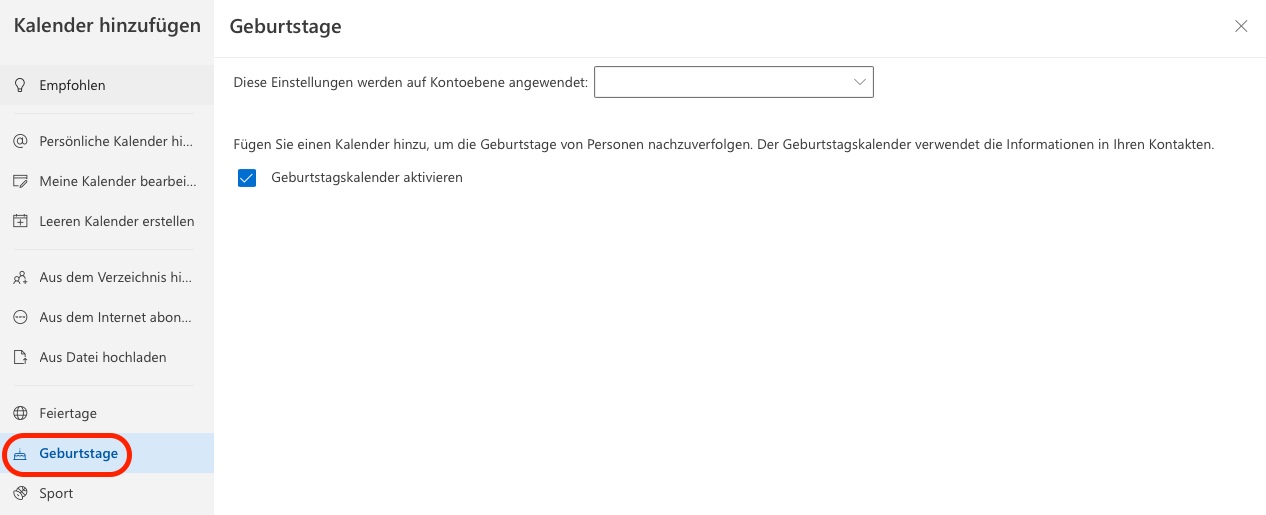Falls euch der automatisierte Geburtstagskalender in Outlook
- Geht auf diesen Link: https://outlook.office.com/calendar/view/month und meldet euch bei eurem Microsoft 365-Konto an, falls ihr noch nicht eingeloggt seid.
- Im linken Navigationsbereich findet ihr die Option Kalender hinzufügen. Klickt darauf, um die weiteren Kalenderoptionen aufzurufen.
- Wählt aus der Liste den Eintrag Geburtstage aus. Hier könnt ihr die Einstellungen für den Geburtstagskalender vornehmen.
- Entfernt den Haken bei „Geburtstagskalender aktivieren“, um diesen auszublenden. Ihr könnt ihn jederzeit wieder aktivieren, wenn ihr möchtet.
- Speichert die Einstellungen und aktualisiert die Seite, um sicherzustellen, dass der Geburtstagskalender verschwunden ist. Jetzt solltet ihr einen aufgeräumten und übersichtlicheren Kalender sehen!
Ihr könnt den Geburtstagskalender jederzeit wieder aktivieren, falls ihr euch entscheidet, ihn doch zu nutzen. Diese Funktion kann nützlich sein, wenn ihr die Geburtstage von Kollegen oder Freunden im Blick behalten möchtet, ohne manuell Einträge hinzufügen zu müssen.
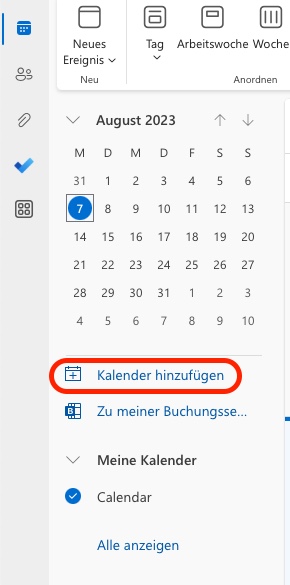
Sie sehen gerade einen Platzhalterinhalt von Facebook. Um auf den eigentlichen Inhalt zuzugreifen, klicken Sie auf die Schaltfläche unten. Bitte beachten Sie, dass dabei Daten an Drittanbieter weitergegeben werden.
Mehr InformationenSie sehen gerade einen Platzhalterinhalt von Instagram. Um auf den eigentlichen Inhalt zuzugreifen, klicken Sie auf die Schaltfläche unten. Bitte beachten Sie, dass dabei Daten an Drittanbieter weitergegeben werden.
Mehr InformationenDieser Beitrag ist auch verfügbar auf:
![]() English (Englisch)
English (Englisch)